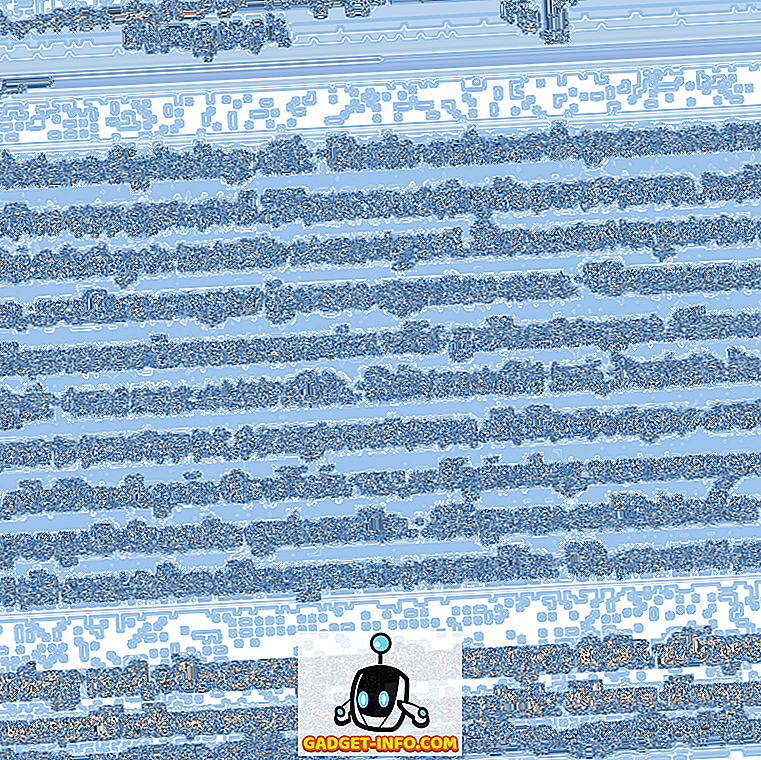Não importa qual versão do Windows você usa, há muitos recursos que são instalados com o sistema por padrão, muitos dos quais você provavelmente nunca usará. Desativar os recursos do Windows que você não usa pode otimizar seu sistema, tornando-o mais rápido e economizando o precioso espaço em disco rígido.
Este artigo mostra como ativar e desativar recursos no Windows 7/8/10, Vista e XP.
Windows Vista, 7/8/10
Para ativar ou desativar os recursos do Windows no Windows Vista para o Windows 10, clique em Painel de Controle no menu Iniciar . Você também pode clicar em Iniciar e depois digitar no painel de controle.

Clique no link Programas .
NOTA: Se você estiver no Modo de Exibição Clássico, o link exibirá Programas e Recursos .

Sob o título Programas e Recursos, clique no link Ativar ou desativar recursos do Windows .
NOTA: Se você estiver no modo de exibição clássico, o link Ativar ou desativar recursos do Windows ficará no painel esquerdo.

A caixa de diálogo Recursos do Windows é exibida com a mensagem “ Aguarde por favor… ”, enquanto a lista de recursos é carregada.

Quando a lista de recursos é exibida, você pode mover o mouse sobre um dos recursos e visualizar uma descrição desse recurso.

Para cada recurso que você deseja desativar, marque a caixa de seleção à esquerda do recurso para que NÃO haja marca de seleção na caixa. Por exemplo, como não estamos usando um Tablet PC, decidimos desativar o recurso Componentes do Tablet PC, juntamente com alguns outros recursos que não usamos. Depois de fazer as alterações, clique em OK para fechar a caixa de diálogo Recursos do Windows .

Uma caixa de diálogo é exibida mostrando o progresso das alterações feitas no seu sistema Windows.

Você deve reiniciar o computador para que as alterações sejam concluídas. Clique em Reiniciar Agora, se você estiver pronto para reiniciar o computador agora. Se você quiser esperar para reiniciar o computador, clique em Reiniciar mais tarde .

Enquanto o computador está sendo desligado e novamente durante a inicialização, a mensagem a seguir é exibida. Certifique-se de não desligar o computador enquanto os recursos estiverem sendo configurados.

Windows XP
Para ativar os recursos do Windows no Windows XP, clique em Painel de Controle no menu Iniciar .

Clique no link Adicionar ou Remover Programas (ou no ícone na Visualização Clássica) na janela do Painel de Controle .

Na caixa de diálogo Adicionar ou Remover Programas, clique em Adicionar / Remover Componentes do Windows no painel esquerdo.

Uma caixa de diálogo é exibida pedindo para você aguardar enquanto a lista de recursos do Windows é gerada.

O Assistente de Componentes do Windows é exibido com uma lista de componentes . Se a caixa de seleção à esquerda de um componente tiver um plano de fundo cinza, haverá subcomponentes nesse componente. Clique em Detalhes para visualizar os componentes sob esse componente principal.

Por exemplo, a caixa de diálogo a seguir mostra os componentes disponíveis no componente principal Serviços de Rede . Você pode ativar ou desativar qualquer um desses componentes e clicar em OK para aceitar suas alterações e retornar ao Assistente de Componentes do Windows .

Para cada recurso que você deseja desativar, marque a caixa de seleção à esquerda do recurso para que NÃO haja marca de seleção na caixa. Por exemplo, não estamos usando o MSN Explorer ou o Outlook Express, além de alguns outros recursos. Depois de fazer as alterações, clique em Avançar .

A tela Configuring Components exibe o progresso das alterações feitas no sistema.

Quando as alterações tiverem sido feitas, a caixa de diálogo Concluindo o Assistente de Componentes do Windows será exibida. Clique em Concluir .

Você deve reiniciar o computador para que as alterações sejam concluídas. Clique em Sim se estiver pronto para reiniciar o computador agora. Se você quiser esperar para reiniciar o computador, clique em Não .

Você pode ativar qualquer um dos recursos do Windows novamente, se desejar, simplesmente seguindo esses procedimentos e marcando as caixas de seleção dos recursos desejados, para que haja uma marca de seleção em cada caixa de seleção. Apreciar!